Mac mini từ lâu đã được biết đến là một trong những máy tính nhỏ gọn, mạnh mẽ và có giá trị nhất trên thị trường. Với kích thước khiêm tốn nhưng hiệu năng vượt trội, đặc biệt là các phiên bản dùng chip Apple Silicon, Mac mini đã trở thành lựa chọn lý tưởng cho nhiều nhu cầu sử dụng. Trong số đó, biến chiếc Mac mini thành một trung tâm giải trí đa phương tiện (media center) tại gia đang ngày càng thu hút sự quan tâm của những người yêu công nghệ. Điều này càng trở nên hấp dẫn hơn khi bạn có thể sở hữu một chiếc Mac mini đã qua sử dụng với mức giá phải chăng, mở ra cánh cửa cho một hệ thống giải trí chất lượng cao mà không tốn quá nhiều chi phí. Bài viết này sẽ đi sâu vào cách bạn có thể tận dụng tối đa Mac mini của mình, biến nó thành trái tim của mọi trải nghiệm giải trí trong ngôi nhà bạn.
Tại Sao Mac mini M1 Lại Là Lựa Chọn Hàng Đầu Cho Media Center?
Lý do để chọn Mac mini, đặc biệt là phiên bản Mac mini M1 cũ, làm nền tảng cho hệ thống giải trí gia đình là vô cùng thuyết phục. Với mức giá hợp lý trên thị trường đồ cũ (có thể chỉ khoảng 160 USD cho một chiếc Mac mini M1 16GB RAM, 256GB bộ nhớ, ít sử dụng và không một vết xước, chưa bị khóa iCloud hay quản lý thiết bị), nó mang lại giá trị đáng kinh ngạc. Kinh nghiệm trước đây khi kết nối MacBook Pro với TV phòng khách để xem phim, chơi game giả lập hay dùng các phần mềm như Kodi và Movist Pro đã chứng minh khả năng của hệ sinh thái Apple trong vai trò này.
Chip M1, dù đã ra mắt được vài năm, vẫn giữ vững hiệu năng mạnh mẽ. Nó hoàn toàn có thể xuất hình ảnh 4K mượt mà, giải mã các tệp tin H.264 và HEVC hiệu quả, đồng thời phục vụ tệp tin qua mạng cục bộ một cách ổn định. Điều này đảm bảo trải nghiệm xem phim, nghe nhạc chất lượng cao mà không gặp phải tình trạng giật lag.
 Mac mini M1 nhỏ gọn đặt trên bàn, biểu tượng công nghệ mạnh mẽ
Mac mini M1 nhỏ gọn đặt trên bàn, biểu tượng công nghệ mạnh mẽ
Ngoài vai trò là một trung tâm giải trí, Mac mini còn là một cỗ máy đa năng và linh hoạt. Bạn có thể thiết lập và quên đi, để nó âm thầm hoạt động. Có rất nhiều kế hoạch khác để tận dụng nó như thử nghiệm Asahi Linux, chạy Home Assistant, lưu trữ bộ đệm cập nhật cho các thiết bị Apple khác trong nhà, hay biến nó thành một điểm cuối cho Time Machine. Tuy nhiên, ưu tiên hàng đầu vẫn là kiểm chứng khả năng của nó trong vai trò một máy tính giải trí đa phương tiện.
Thiết Lập Tài Khoản Người Dùng Riêng Cho Trung Tâm Giải Trí
Để tối ưu hóa trải nghiệm và bảo mật, việc thiết lập một tài khoản người dùng riêng biệt cho mục đích giải trí là điều cần thiết. Khi bắt đầu với một chiếc Mac mini “nguyên bản” như mới, bạn sẽ thiết lập nó với tài khoản Apple chính của mình và tạo một tài khoản quản trị. Từ tài khoản quản trị này, bạn nên tạo một tài khoản người dùng tiêu chuẩn mới với tên gọi “Media” hoặc tương tự.
Ý tưởng đằng sau việc này là tránh liên kết tài khoản Apple chính của bạn với TV. Điều này ngăn chặn bất kỳ khách truy cập nào có thể xem lén tin nhắn, ảnh hoặc thực hiện các thay đổi không mong muốn trên máy tính. Hơn nữa, bạn có thể kích hoạt tính năng đăng nhập tự động cho tài khoản “Media”, giúp trung tâm giải trí sẵn sàng hoạt động ngay khi bật máy.
Để thực hiện, vào Cài đặt hệ thống > Người dùng & Nhóm (System Settings > Users & Groups), tạo một tài khoản người dùng mới với quyền “Tiêu chuẩn” (Standard), không phải quản trị viên. Bạn có thể không đặt mật khẩu (macOS sẽ nhắc nhở, nhưng không bắt buộc). Sau đó, đặt tùy chọn “Tự động đăng nhập với” (Automatically log in as) thành tài khoản “Media” vừa tạo.
Trong lúc này, bạn cũng có thể truy cập Cài đặt hệ thống > Trung tâm điều khiển (System Settings > Control Center) và bật biểu tượng “Chuyển đổi người dùng nhanh” (Fast User Switching) trên thanh menu. Điều này giúp bạn dễ dàng chuyển đổi giữa các tài khoản khi cần cấu hình hoặc sử dụng các tác vụ quản trị.
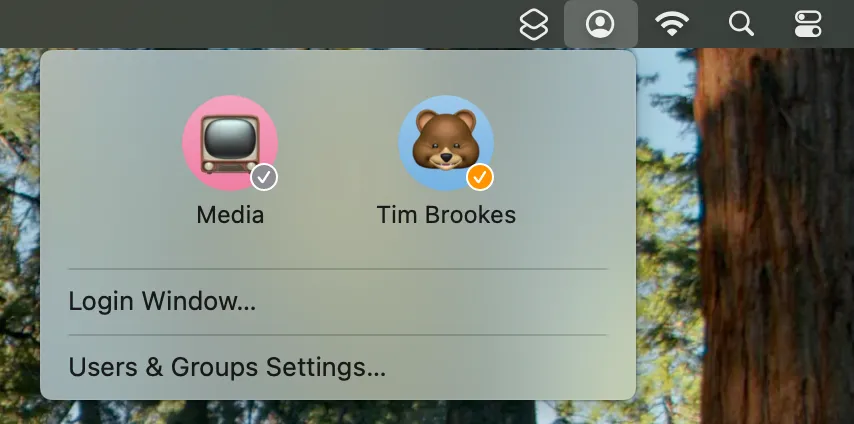 Cài đặt chuyển đổi người dùng nhanh trên macOS
Cài đặt chuyển đổi người dùng nhanh trên macOS
Lựa Chọn Ứng Dụng Media Center Tối Ưu Cho Mac mini
Việc chọn ứng dụng media center phù hợp là một quyết định cá nhân, nhưng hai ứng dụng phổ biến và được tác giả tin dùng nhất là Stremio và Kodi.
Stremio là một giao diện trực quan để phát trực tuyến nội dung, cung cấp sẵn các tiện ích bổ sung chính thức với nhiều bộ phim thuộc phạm vi công cộng và vô số tiện ích cộng đồng khác để khám phá. Bạn có thể sử dụng Stremio để truy cập trực tiếp các luồng từ các dịch vụ hoặc cửa hàng phát trực tuyến có liên quan. Đây là một cách gọn gàng để tiêu thụ nội dung, với các tùy chọn phát nội dung trong các trình phát bên ngoài và khả năng đồng bộ hóa tiện ích bổ sung và dữ liệu xem từ xa chỉ với một tài khoản miễn phí.
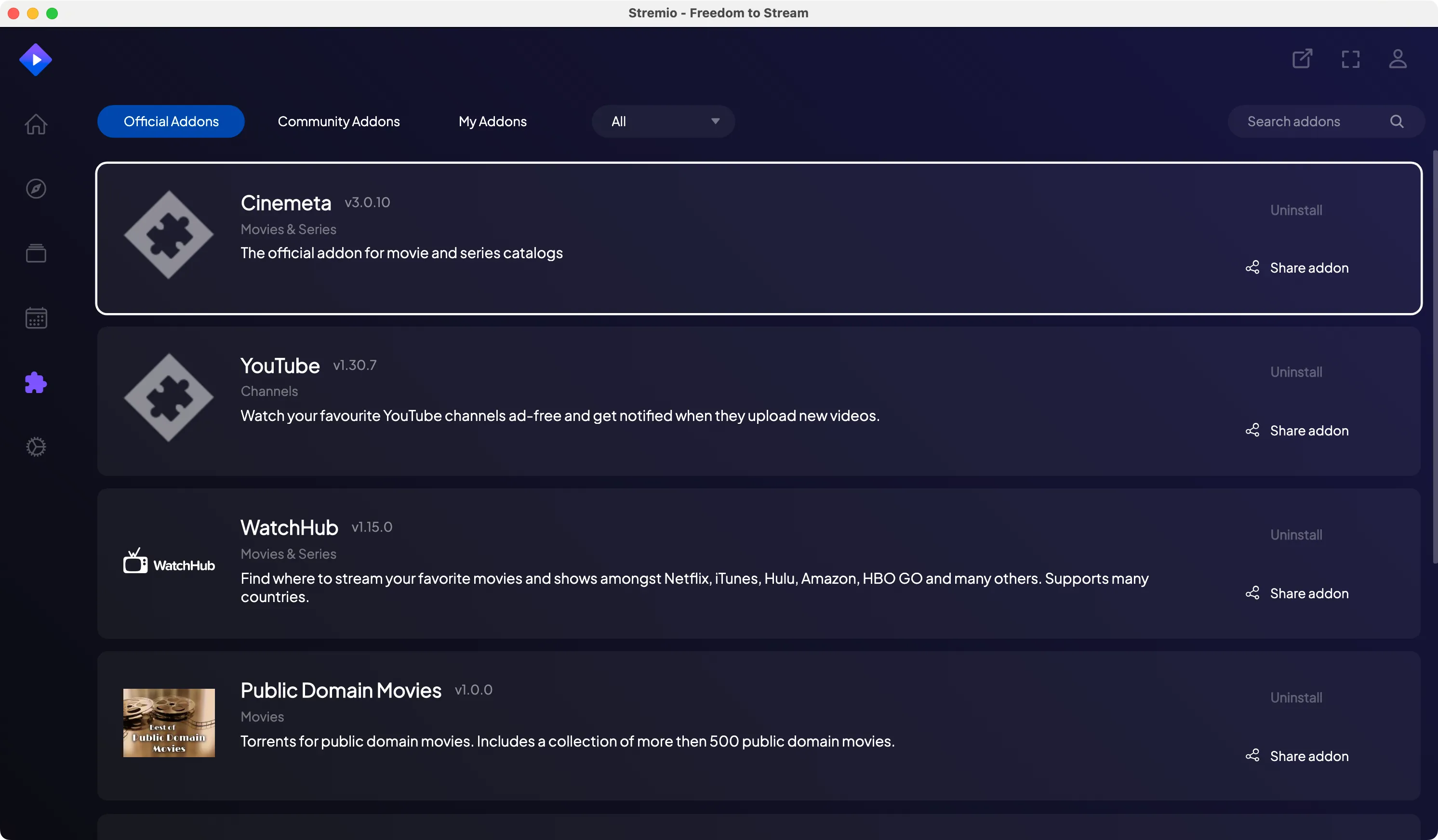 Giao diện ứng dụng Stremio trên Mac, hiển thị tùy chọn phim và chương trình
Giao diện ứng dụng Stremio trên Mac, hiển thị tùy chọn phim và chương trình
Trong khi Stremio xuất sắc trong việc tìm kiếm nội dung trên các dịch vụ phát trực tuyến, Kodi lại là một “quái vật” hoàn toàn khác. Trước đây được biết đến với tên XBMC (và Xbox Media Center), Kodi là một giao diện tất cả trong một để quản lý và tiêu thụ thư viện phương tiện cục bộ của bạn.
Mặc dù Kodi có một loạt các tiện ích bổ sung khổng lồ cho phép phát trực tuyến, chơi trò chơi và nhiều tính năng khác, tác giả chủ yếu chọn nó làm giao diện để tiêu thụ phương tiện cục bộ. Đây là một nền tảng trưởng thành hơn Stremio, giao diện cảm giác phản hồi nhanh hơn, và không như Stremio, nó có phiên bản hỗ trợ Apple Silicon gốc (trong khi Stremio vẫn phụ thuộc vào Rosetta 2).
 Sử dụng Kodi để quản lý thư viện đa phương tiện cục bộ
Sử dụng Kodi để quản lý thư viện đa phương tiện cục bộ
Bạn có thể tìm thấy các lựa chọn khác như Emby hoặc OSMC. Đối với tác giả, Kodi là lựa chọn đáng tin cậy nhất cho đến nay.
Một yêu cầu khác là khả năng phân phối phương tiện đến bất kỳ thiết bị nào khác trong mạng. Mặc dù Kodi có các tiện ích bổ sung cho việc này, tác giả đã quyết định cài đặt máy chủ phương tiện Jellyfin (một lựa chọn thay thế tuyệt vời cho Plex) và cấu hình nó để phục vụ cùng các thư mục đã được lập chỉ mục trong Kodi. Điều này đảm bảo rằng bạn có thể phát trực tuyến nội dung này từ hầu hết mọi thiết bị khác trên mạng có thể sử dụng giao thức UPnP.
 Màn hình máy tính hiển thị logo Jellyfin, một lựa chọn server media tự do
Màn hình máy tính hiển thị logo Jellyfin, một lựa chọn server media tự do
Phương Pháp Điều Khiển Hiệu Quả Cho Mac mini Media Center
Không giống như giao diện của TV thông minh hay Apple TV, Mac mini không thể sử dụng ngay lập tức mà không có chuột và bàn phím. Điều này không phải là vấn đề lớn trong quá trình cài đặt, vì bạn có thể mượn tạm một bộ bàn phím và chuột dự phòng.
Tuy nhiên, đối với việc sử dụng hàng ngày, đây lại là một thách thức. Cả hai ứng dụng media center chính – Stremio và Kodi – đều hỗ trợ nhập liệu bằng tay cầm chơi game, nhưng thỉnh thoảng bạn sẽ cần thoát ra khỏi các ứng dụng này và muốn một phương pháp điều khiển nhỏ gọn nhưng đầy đủ tính năng.
Tác giả đã chọn giải pháp “bàn phím chuột”, một ý tưởng học hỏi từ đồng nghiệp. Đây là những thiết bị kết nối không dây và hiển thị dưới dạng thiết bị ngoại vi Bluetooth tiêu chuẩn, mỗi thiết bị cần sạc lại khi hết pin. Chúng giúp bạn dễ dàng sử dụng con trỏ chuột, nhập truy vấn tìm kiếm và kích hoạt các phím tắt hữu ích mà bạn có thể cần. Các ví dụ bao gồm Miritz Mini Wireless Keyboard with Touchpad hoặc Fosmon Mini Bluetooth Keyboard.
Nếu bạn không muốn đầu tư vào các thiết bị này, bạn có thể sử dụng điện thoại thông minh với một ứng dụng như Remote Mouse. Tuy nhiên, giải pháp này không hoàn toàn đáng tin cậy và không hoạt động nếu bạn muốn đặt điện thoại ở phòng khác để tránh bị phân tâm.
Hoàn Thiện Và Tối Ưu Trải Nghiệm Giải Trí Trên Mac mini
Để có được trải nghiệm tốt nhất với Mac mini media center của bạn, có một vài điều chỉnh cuối cùng cần thực hiện. Khi tài khoản “Media” của bạn đã được thiết lập để tự động đăng nhập, việc tiếp theo là cấu hình để ứng dụng media center bạn chọn tự động khởi chạy. Bạn có thể dễ dàng làm điều này bằng cách thêm nó vào danh sách “Mở khi đăng nhập” (Open at Login) trong Cài đặt > Chung > Mục đăng nhập & Tiện ích mở rộng (Settings > General > Login Items & Extensions).
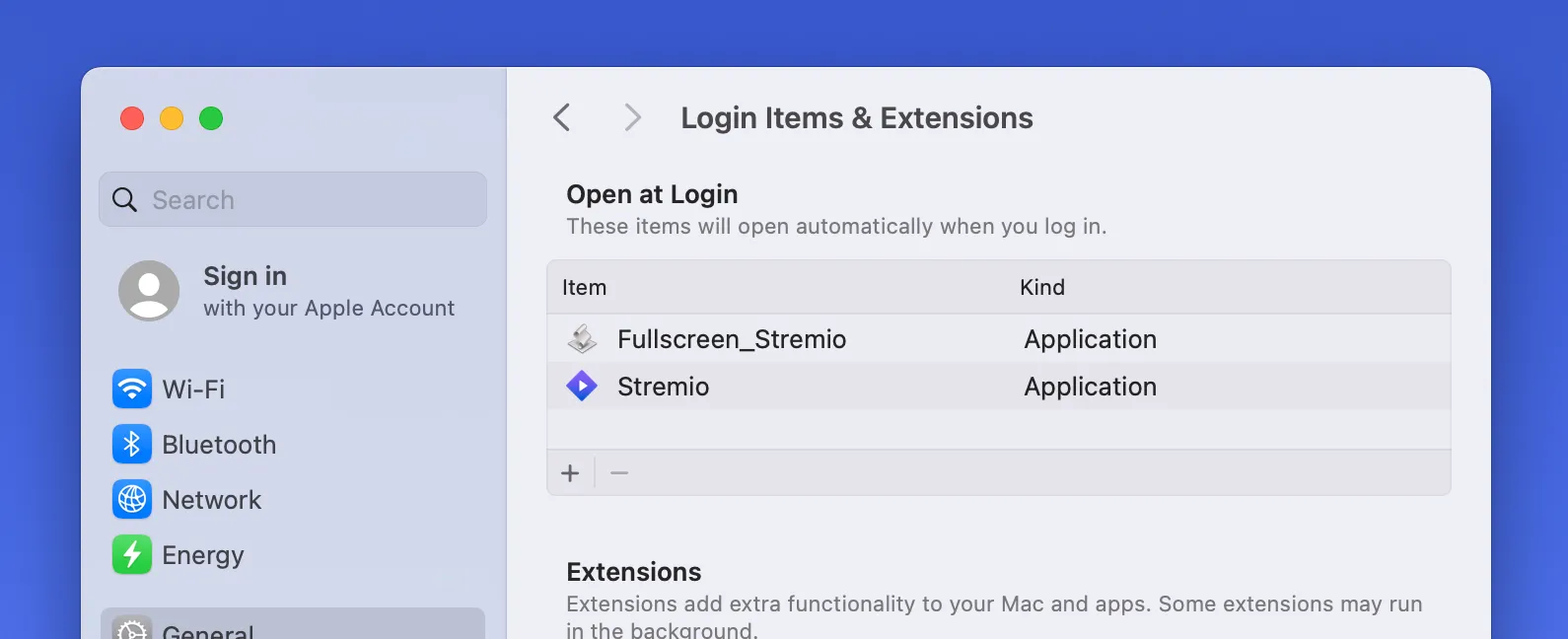 Cài đặt tự động mở ứng dụng khi đăng nhập trên macOS
Cài đặt tự động mở ứng dụng khi đăng nhập trên macOS
Đối với Kodi, điều này hoạt động rất tốt vì ứng dụng có thể được cấu hình để khởi chạy ở chế độ toàn màn hình. Tuy nhiên, với Stremio, mọi thứ không đơn giản như vậy. Tác giả đã khám phá ra rằng bằng cách viết một quy trình AppleScript nhỏ thực thi khi đăng nhập, có thể sử dụng phím tắt “F” mặc định để làm Stremio toàn màn hình.
Nếu bạn muốn sao chép phương pháp này, hãy khởi chạy Script Editor và dán đoạn mã sau:
delay 10
tell application "Stremio" to activate
delay 1
tell application "System Events"
keystroke "f"
end tellLưu đoạn mã này dưới dạng một ứng dụng (Application), sau đó thêm ứng dụng này vào danh sách các mục mở khi đăng nhập. Bạn sẽ cần cấp quyền liên quan cho script trong Cài đặt > Quyền riêng tư & Bảo mật (Settings > Privacy & Security) (một cửa sổ bật lên sẽ xuất hiện lần tiếp theo bạn khởi động lại máy). Nếu gặp sự cố khi script chạy, hãy thử bỏ chọn và bật lại các đặc quyền đã cấp trong menu Quyền riêng tư & Bảo mật liên quan.
Cuối cùng, một vấn đề thường gặp là với nội dung HDR. macOS không phải lúc nào cũng xử lý HDR hoàn hảo trên các màn hình không phải của Apple, với nội dung SDR có thể trông hơi “quá chín” (overcooked). Cách tốt nhất để giải quyết vấn đề này là chuyển đổi giữa HDR và SDR linh hoạt. Tác giả đã làm điều này bằng cách sử dụng phím tắt ToggleHDR được cung cấp bởi Alin Panaitiu, người đã tạo ra ứng dụng điều chỉnh độ sáng Mac Lunar.
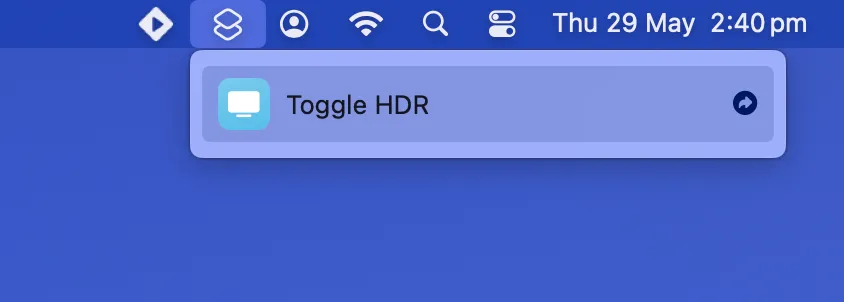 Tùy chọn chuyển đổi chế độ HDR thông qua ứng dụng Phím tắt trên macOS
Tùy chọn chuyển đổi chế độ HDR thông qua ứng dụng Phím tắt trên macOS
Kết Luận
Một trong những điều tuyệt vời về việc biến Mac mini thành trung tâm giải trí đa phương tiện là nó ổn định hơn nhiều so với các ứng dụng webOS mà nhiều người vẫn đang sử dụng. Việc có một giao diện người dùng phản hồi nhanh và một máy chủ media đáng tin cậy chạy trên cùng một cỗ máy, hoạt động im lặng tuyệt đối, thực sự là một trải nghiệm đáng giá.
Mặc dù vẫn còn một vài điểm chưa hoàn hảo, đặc biệt là khả năng tái tạo HDR, nhưng việc dám thử nghiệm với chiếc Mac mini cũ này đã mang lại những kết quả đầy hứa hẹn. Tiềm năng mở rộng khả năng của nó trong tương lai là vô cùng lớn. Mac mini M1 cũ không chỉ là một giải pháp tiết kiệm mà còn là một nền tảng mạnh mẽ và linh hoạt để xây dựng một hệ thống giải trí gia đình hiện đại và tiện lợi.
Bạn có đang cân nhắc biến Mac mini của mình thành một trung tâm giải trí? Hãy chia sẻ ý kiến và kinh nghiệm của bạn trong phần bình luận bên dưới hoặc khám phá thêm các bài viết khác của chúng tôi về tối ưu hóa thiết bị Apple!